
Inhoudsopgave:
- Auteur John Day [email protected].
- Public 2024-01-30 11:14.
- Laatst gewijzigd 2025-01-23 15:01.


In deze tutorial leren we hoe we een ventilator met instelbare snelheid kunnen draaien met behulp van servomotor, potentiometer, arduino en Visuino.
Bekijk de video!
Stap 1: Wat heb je nodig?


- Arduino UNO (of een ander bord)
- Ventilatormodule
- Potentiometer
- servomotor
- Doorverbindingsdraden
- Visuino-programma: Download Visuino
Stap 2: Het circuit
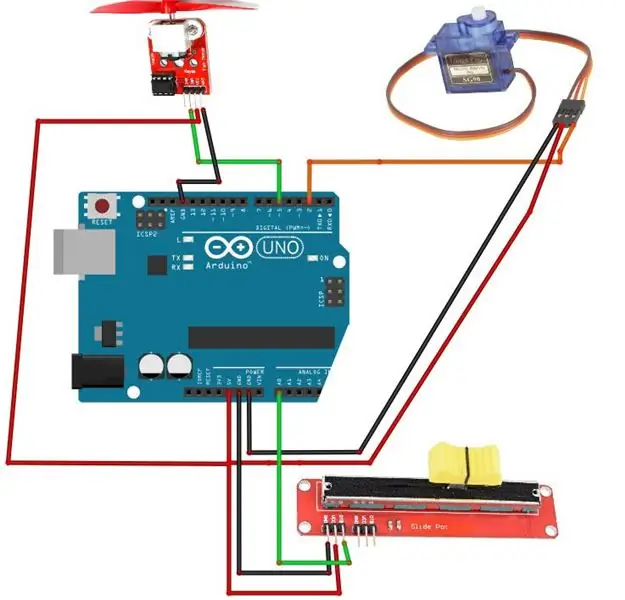

- Sluit de servomotor "Oranje" (signaal) pin aan op Arduino Digital pin [2]
- Verbind servomotor "Rood" pin met Arduino positieve pin [5V]
- Verbind de servomotor "Brown" pin met Arduino negatieve pin [GND]
- Sluit potentiometerpen [DTB] aan op arduino analoge pen [A0]
- Sluit potentiometerpen [VCC] aan op arduino-pen [5V]
- Sluit potentiometerpen [GND] aan op arduino-pen [GND]
- Sluit de pin van de ventilatormodule [VCC] aan op de arduino-pin [5V]
- Sluit de pin van de ventilatormodule [GND] aan op de arduino-pin [GND]
- Sluit de pin van de ventilatormodule [INA] aan op de digitale pin van Arduino [5]
Stap 3: Start Visuino en selecteer het Arduino UNO-bordtype
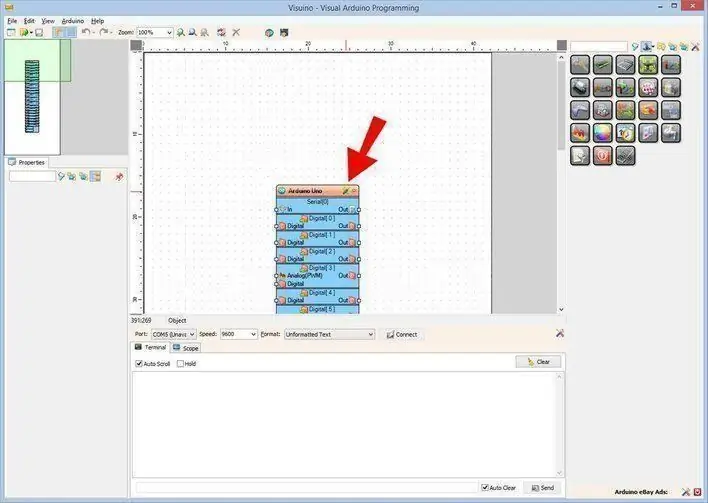
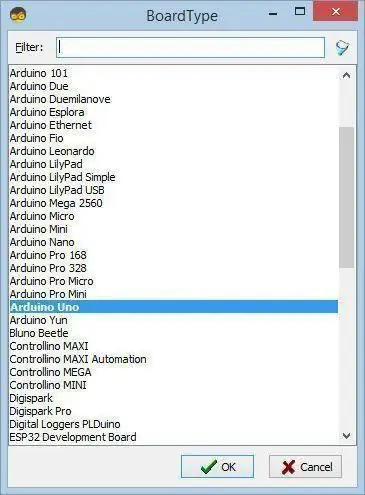
De Visuino: https://www.visuino.eu moet worden geïnstalleerd. Start Visuino zoals weergegeven in de eerste afbeelding Klik op de knop "Tools" op de Arduino-component (Afbeelding 1) in Visuino Wanneer het dialoogvenster verschijnt, selecteer "Arduino UNO" zoals weergegeven op Afbeelding 2
Stap 4: In Visuino Componenten toevoegen, instellen en aansluiten
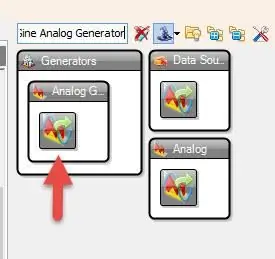
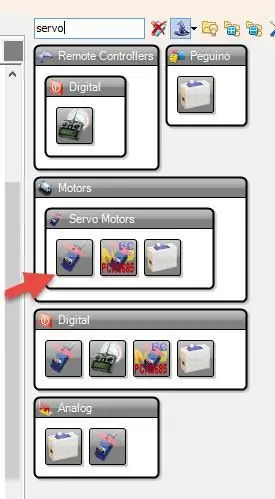
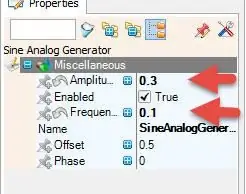
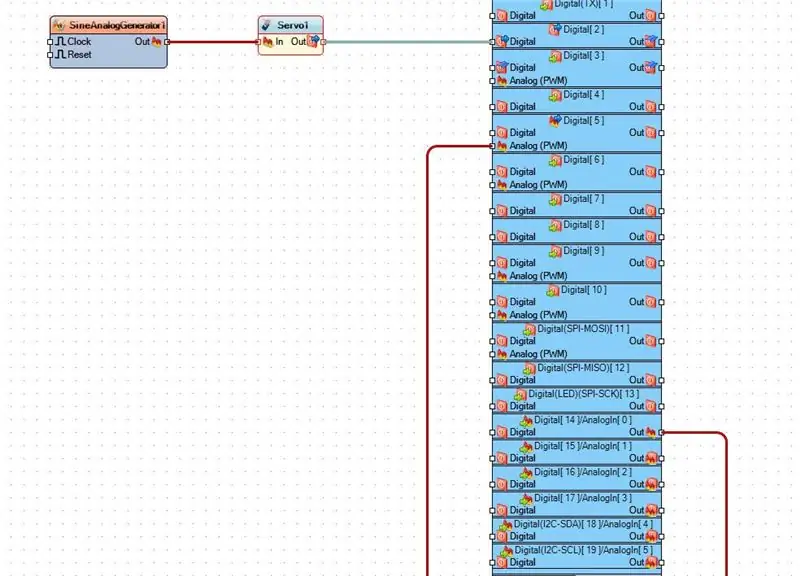
- Voeg "Sinus Analoge Generator" toe
- "Servo" toevoegen
- Selecteer "SineAnalogGenerator1" en stel in het eigenschappenvenster Amplitude in op 0,30 en Frequentie op 0,1
- Sluit het Arduino-bord Analog Pin Out (0) aan op het Arduino-bord Digital Pin In (5)
- Verbind SineAnalogGenerator1 pin (Out) met Servo1 pin (In)
- Sluit Servo1-pin (uit) aan op Arduino-bord Digital Pin In (2)
Stap 5: Genereer, compileer en upload de Arduino-code
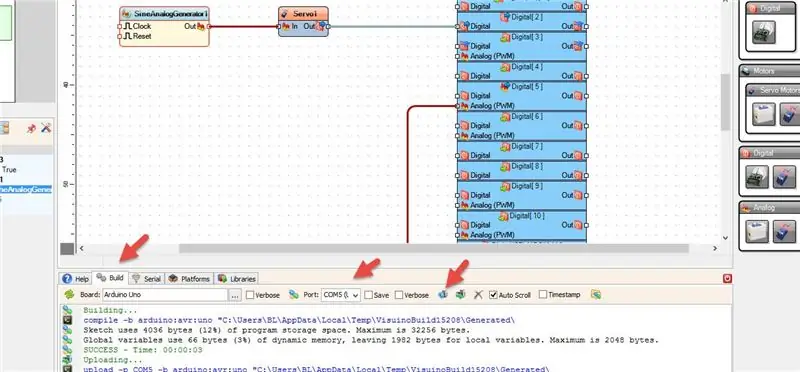
Klik in Visuino onderaan op het tabblad "Build", zorg ervoor dat de juiste poort is geselecteerd en klik vervolgens op de knop "Compile/Build and Upload".
Stap 6: Spelen
Als u de Arduino UNO-module van stroom voorziet, begint de servomotor te toveren en begint de ventilatormodule te draaien, u kunt de ventilatorsnelheid aanpassen met een potentiometer. Bekijk de video voor de detaildemonstratie.
Gefeliciteerd! U heeft uw project met Visuino afgerond. Ook bijgevoegd is het Visuino-project, dat ik voor deze Instructable heb gemaakt, je kunt het downloaden en openen in Visuino:
Aanbevolen:
How To: een contactloze roterende encoder: 3 stappen

How To: een contactloze roterende encoder: In deze toepassingsnota wordt beschreven hoe u een zeer betrouwbare draaischakelaar of encoder kunt ontwerpen met behulp van een Dialog GreenPAK™. Dit schakelaarontwerp is contactloos en negeert daarom contactoxidatie en slijtage. Het is ideaal voor gebruik buitenshuis waar er lange
Roterende massagemachine V1.0 (prototype): 7 stappen

Rotary Massage Machine V1.0 (Prototype): Rotary Massage Machine, is een apparaat dat u helpt uw spieren te ontspannen wanneer ze gespannen zijn. Het kan ook helpen om spierknopen te ontwarren of kan worden gebruikt voor diepe weefselbehandeling. De twee knoppen aan de onderkant hebben een verhoogd gebied om het weefsel uit te steken
BESTURINGSSIGNAALGENERATOR ALTERNATIEF VOOR ELEKTRONISCHE SNELHEIDSREGELING (ESC): 7 stappen

BESTURINGSSIGNAALGENERATOR ALTERNATIEF VOOR ELEKTRONISCHE SNELHEIDSREGELING (ESC): Enige tijd geleden publiceerde ik een video (https://www.youtube.com/watch?v=-4sblF1GY1E) op mijn YouTube-kanaal waarin ik liet zien hoe je een windturbine maakt van een borstelloze gelijkstroommotor. Ik deed de video in het Spaans en er werd uitgelegd dat deze motor was gegeven aan
Arduino - Roterende Led op Beweging - Draagbaar item (geïnspireerd door Chronal Accelerator Tracer Overwatch): 7 stappen (met afbeeldingen)

Arduino - Roterende Led op Beweging - Draagbaar item (geïnspireerd door Chronal Accelerator Tracer Overwatch): Deze instructable helpt je om een accelerometer en een Neopixel Led-ring aan te sluiten. Ik zal de code leveren om de accelerometer te lezen en dit effect te krijgen met je neopixel animatie.Voor dit project heb ik de Adafruit 24bit Neopixel ring gebruikt, en de MP
Laptop Cooling Pad DIY - Geweldige lifehacks met CPU-ventilator - Creatieve ideeën - Computerventilator: 12 stappen (met afbeeldingen)

Laptop Cooling Pad DIY | Geweldige lifehacks met CPU-ventilator | Creatieve ideeën | Computerfan: je moet deze video tot het einde bekijken. voor het begrijpen van de video
